Việc thay đổi kích thước ảnh thường là một cơn ác mộng khi bạn cần điều chỉnh bố cục mà không muốn làm biến dạng các đối tượng chính. Công cụ Free Transform truyền thống trong Photoshop dễ dàng khiến người, vật thể hoặc kiến trúc bị kéo dài, bóp méo một cách khó coi. May mắn thay, Photoshop cung cấp một giải pháp thông minh và hiệu quả để giải quyết vấn đề này: Content-Aware Scale.
Content-Aware Scale: Giải Pháp Thông Minh Để Thay Đổi Kích Thước Ảnh Không Biến Dạng
Content-Aware Scale (CAS) là một công cụ mạnh mẽ trong Photoshop giúp bạn thay đổi kích thước hình ảnh một cách thông minh, chỉ kéo giãn hoặc nén phần nền mà vẫn bảo vệ đối tượng chính của bạn không bị biến dạng. Điều này cực kỳ hữu ích trong nhiều tình huống, từ việc điều chỉnh tỷ lệ khung hình, bố cục ảnh cho đến việc thay đổi định hướng mà vẫn giữ nguyên được hình dáng của người, tòa nhà, hay các yếu tố quan trọng khác.
Trong khi công cụ Free Transform (Ctrl+T) kéo giãn mọi thứ một cách đồng bộ, làm méo mó các chủ thể, Content-Aware Scale sử dụng trí tuệ nhân tạo (AI) của Adobe Sensei để phân tích và chỉ điều chỉnh những vùng ít quan trọng trong bức ảnh. Công cụ này thông minh và có thể tùy chỉnh, giúp bạn linh hoạt hơn trong việc điều chỉnh bố cục, tỷ lệ khung hình và hướng của ảnh. Bạn có thể kéo giãn ảnh trực tiếp hoặc bảo vệ các đối tượng cụ thể bằng cách sử dụng kênh alpha, đảm bảo chúng không bị biến dạng.
Nhiều người có thể thắc mắc về việc sử dụng Generative Expand (AI tạo thêm nội dung) để mở rộng ảnh. Mặc dù Generative Expand thường xử lý các cảnh phức tạp tốt hơn CAS, nhưng cả hai công cụ phục vụ các mục đích khác nhau. CAS lý tưởng khi bạn muốn thay đổi tỷ lệ khung hình của ảnh hiện có mà vẫn giữ nguyên các đối tượng chính, trong khi Generative Expand tập trung vào việc tạo ra các chi tiết mới để mở rộng ảnh.
Hướng Dẫn Sử Dụng Content-Aware Scale Để Bảo Toàn Chủ Thể
Content-Aware Scale hoạt động hiệu quả nhất với những bức ảnh có sự tách biệt rõ ràng giữa tiền cảnh và hậu cảnh, đặc biệt là khi hậu cảnh không quá phức tạp hay bận rộn. Các bức ảnh có phông nền đơn giản như bãi biển, bức tường, hoặc rèm cửa là những ứng cử viên lý tưởng.
Để bắt đầu, hãy mở một hình ảnh trong Photoshop và chuyển nó thành một layer thông thường trong bảng Layers (nếu nó đang là Smart Object hoặc Background).
Phương Pháp 1: Thay Đổi Kích Thước Trực Tiếp (Nhanh Chóng)
Đây là phương pháp cơ bản và nhanh chóng khi bạn muốn kéo giãn ảnh mà không cần bảo vệ quá chi tiết các vùng cụ thể.
-
Mở rộng khung canvas: Bắt đầu bằng cách sử dụng công cụ Crop để mở rộng vùng canvas của ảnh. Điều này tạo không gian cho hậu cảnh để kéo giãn.
-
Kích hoạt Content-Aware Scale: Với layer ảnh đã chọn, vào Edit > Content-Aware Scale. Photoshop sẽ đặt một khung giới hạn quanh hình ảnh với một điểm tham chiếu ở trung tâm chủ thể. Đây là điểm cố định mà ảnh sẽ được co giãn xung quanh.
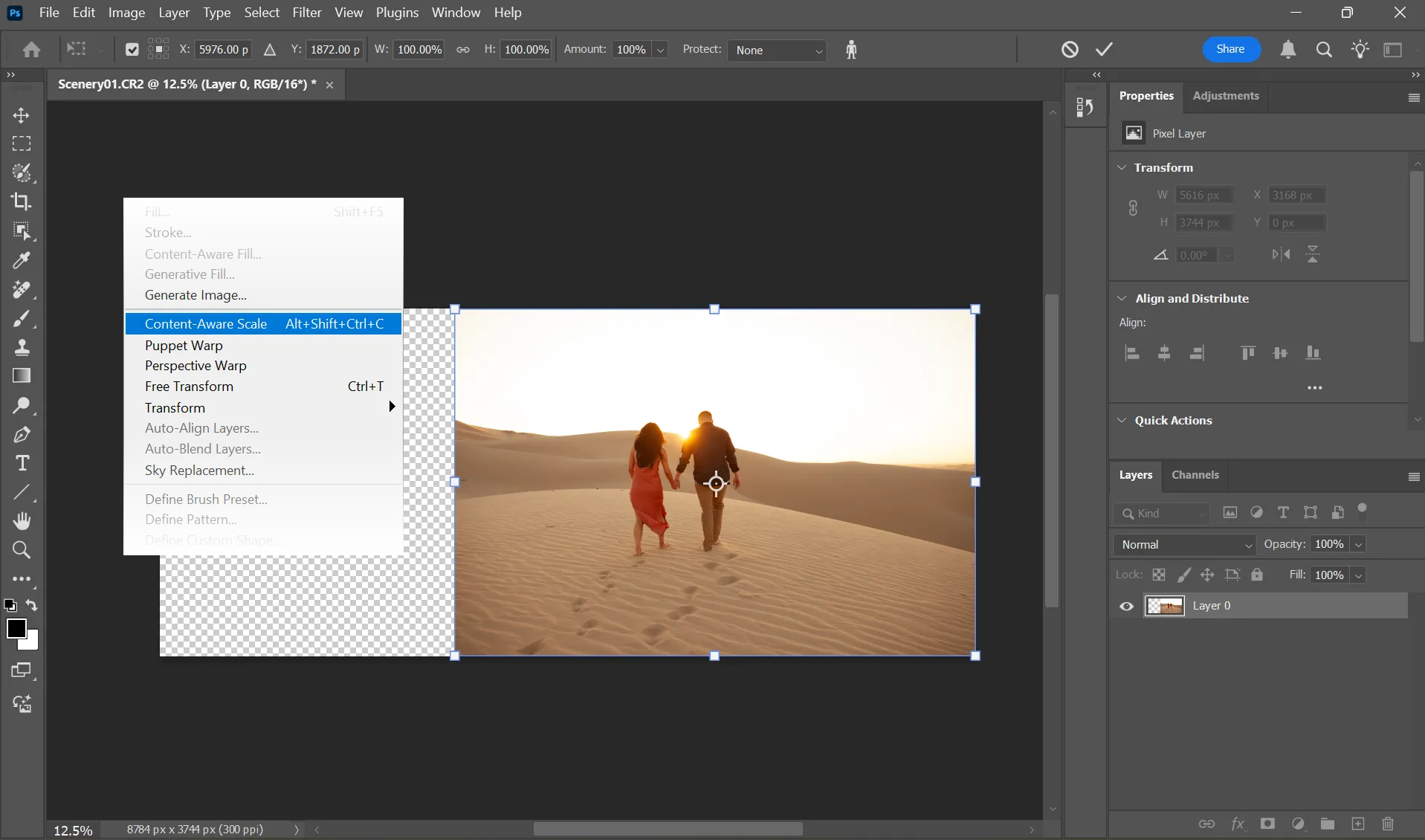 Thiết lập công cụ Content-Aware Scale trong Photoshop để kéo ảnh không bị méo
Thiết lập công cụ Content-Aware Scale trong Photoshop để kéo ảnh không bị méo -
Thay đổi kích thước: Kéo một trong các tay cầm (handle) trên khung giới hạn để thay đổi kích thước ảnh theo hướng mong muốn. Bạn sẽ thấy chỉ có phần hậu cảnh bị kéo giãn, trong khi chủ thể chính của bạn vẫn giữ nguyên tỷ lệ ban đầu.
-
Hoàn tất: Nhấn phím Enter để hoàn tất chỉnh sửa.
Để đạt được kết quả tốt nhất với phương pháp này, hãy làm việc với hình ảnh có độ phân giải cao và điều chỉnh tăng dần từng chút một thay vì kéo giãn quá mức trong một lần. Việc điều chỉnh theo từng bước nhỏ (ví dụ: 5-10% mỗi lần) sẽ giúp kết quả trông tự nhiên hơn.
Phương Pháp 2: Bảo Vệ Chủ Thể Bằng Kênh Alpha (Kiểm Soát Tối Đa)
Đôi khi, ngay cả với công nghệ Sensei của Photoshop, chủ thể vẫn có thể bị kéo giãn nhẹ nếu hậu cảnh quá phức tạp hoặc chủ thể quá lớn. Trong những trường hợp này, bạn cần chỉ định rõ ràng cho Photoshop biết những vùng nào cần được bảo vệ.
-
Chuẩn bị: Chuyển ảnh sang layer và mở rộng canvas tương tự như Phương Pháp 1.
-
Chọn đối tượng cần bảo vệ: Sử dụng công cụ chọn phù hợp nhất với hình ảnh của bạn (ví dụ: Object Selection tool, Quick Selection tool, hoặc thậm chí Quick Masking) để tạo vùng chọn xung quanh chủ thể bạn muốn bảo vệ.
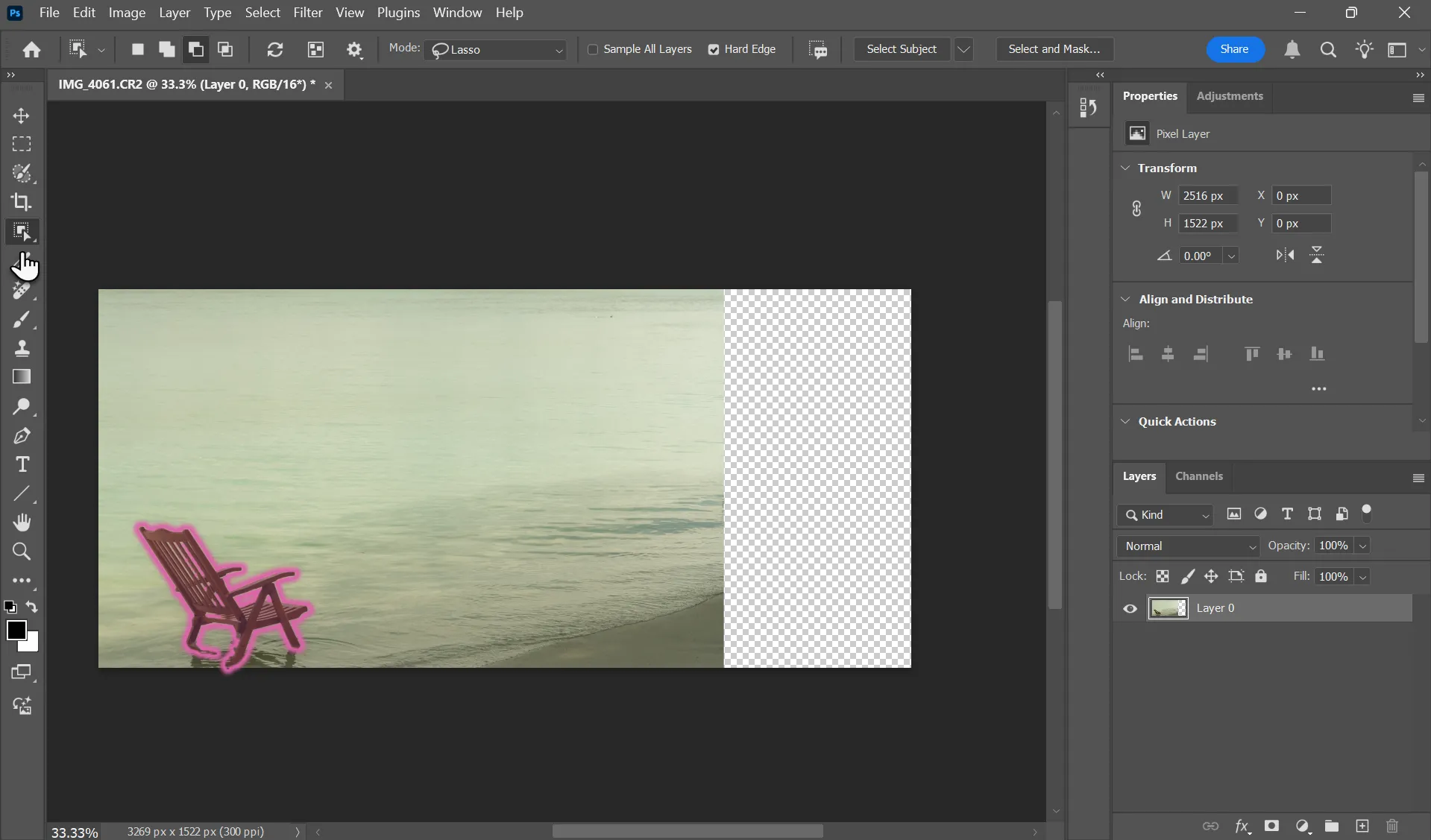 Chọn đối tượng chính trước khi áp dụng Content-Aware Scale trong Photoshop
Chọn đối tượng chính trước khi áp dụng Content-Aware Scale trong Photoshop -
Lưu vùng chọn thành Kênh Alpha: Chuyển đến bảng Channels (Window > Channels), sau đó nhấp vào biểu tượng Save Selection As Channel (biểu tượng hình vuông với hình tròn bên trong) ở cuối bảng. Thao tác này sẽ tạo một kênh Alpha mới chỉ chứa nội dung của vùng chọn của bạn.
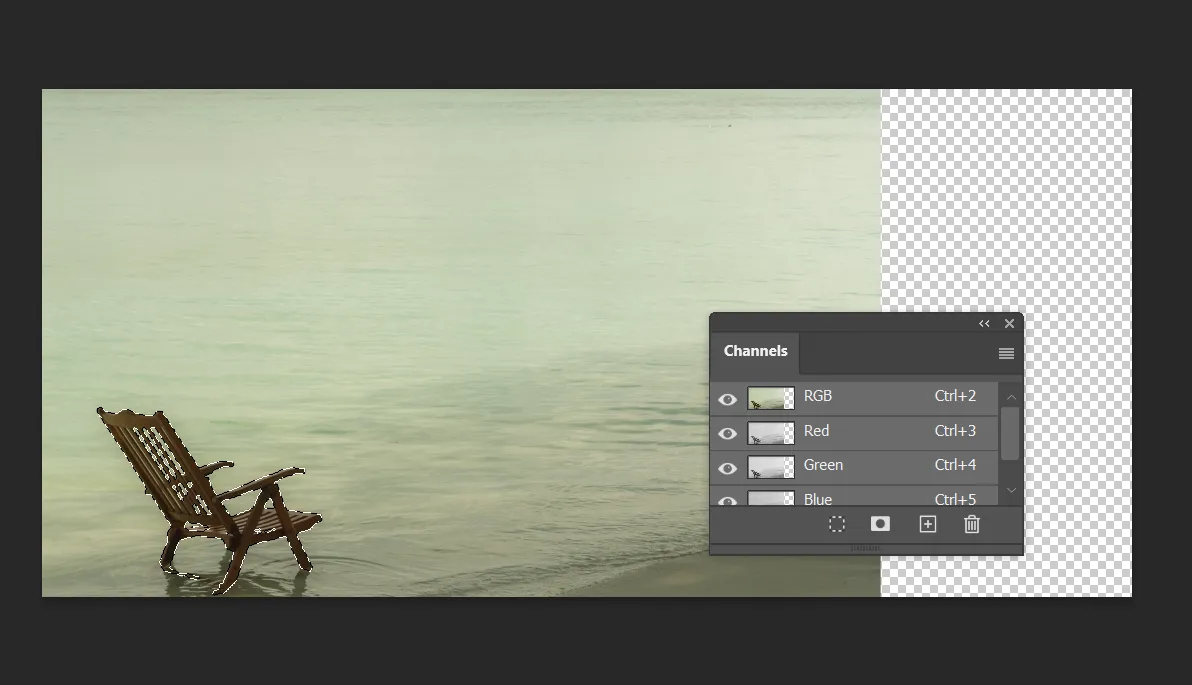 Lưu vùng chọn dưới dạng kênh Alpha trong Photoshop để bảo vệ chủ thể khi resize
Lưu vùng chọn dưới dạng kênh Alpha trong Photoshop để bảo vệ chủ thể khi resize -
Kích hoạt Content-Aware Scale và chọn kênh bảo vệ: Quay lại bảng Layers và bỏ chọn chủ thể (Ctrl+D hoặc Command+D). Sau đó, chọn Edit > Content-Aware Scale.
-
Chọn kênh Alpha để bảo vệ: Trên thanh Options ở phía trên cùng, tìm mục Protect và chọn kênh Alpha mà bạn vừa tạo từ danh sách thả xuống.
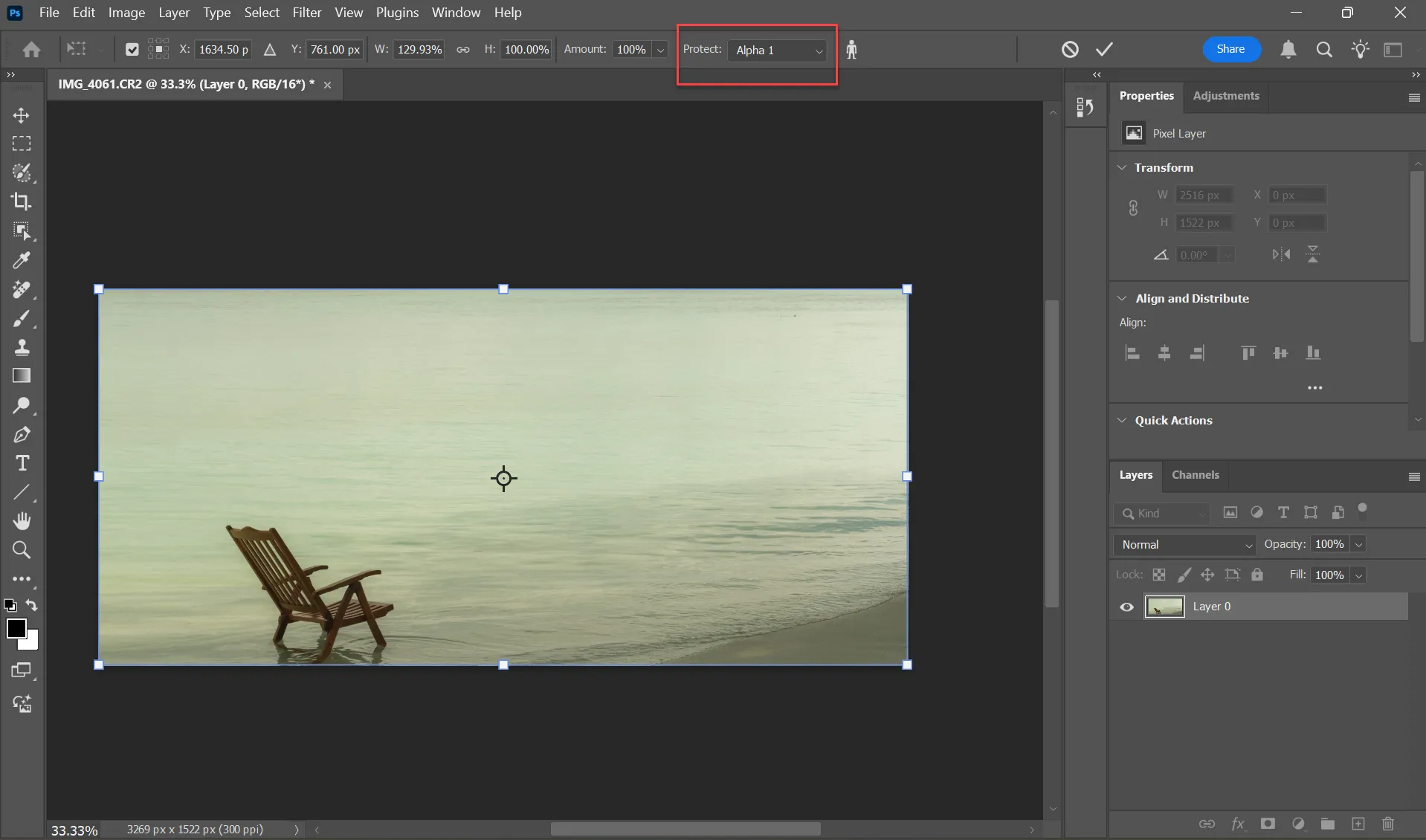 Chọn kênh Alpha để bảo vệ đối tượng đã chọn trước khi áp dụng Content-Aware Scale
Chọn kênh Alpha để bảo vệ đối tượng đã chọn trước khi áp dụng Content-Aware Scale -
Thay đổi kích thước và hoàn tất: Kéo các tay cầm góc trên ảnh để điều chỉnh kích thước. Hậu cảnh sẽ được co giãn theo hướng bạn kéo, trong khi vùng được bảo vệ bởi kênh Alpha sẽ giữ nguyên. Nhấn phím Enter hoặc nhấp vào biểu tượng dấu kiểm trên thanh Options để áp dụng chuyển đổi.
Thanh Options của công cụ Content-Aware Scale còn có một số cài đặt khác để tinh chỉnh chỉnh sửa. Ví dụ, bạn có thể thay đổi điểm tham chiếu cố định mà ảnh sẽ được co giãn xung quanh. Tuy nhiên, đối với các trường hợp thay đổi kích thước ảnh đơn giản, các cài đặt mặc định thường hoạt động rất tốt.
Mẹo Tối Ưu Hóa Kết Quả Với Content-Aware Scale
Để đạt được kết quả tốt nhất khi sử dụng công cụ Content-Aware Scale, hãy lưu ý một số mẹo sau:
- Điều chỉnh từng chút một: Luôn kéo giãn một chút và kiểm tra ảnh. Việc thay đổi kích thước theo từng bước nhỏ (ví dụ: 5-10% một lần) sẽ giúp kết quả trông tự nhiên hơn và dễ dàng kiểm soát.
- Sử dụng thanh trượt Amount: Trong thanh Options, có một thanh trượt Amount cho phép bạn thay đổi kích thước của chủ thể so với kích thước ban đầu khi phóng to hoặc thu nhỏ ảnh. Hãy thử nghiệm để xem nó ảnh hưởng như thế nào đến ảnh của bạn.
- Giữ Shift để co giãn tỷ lệ: Nếu bạn muốn co giãn ảnh theo tỷ lệ đồng bộ (như Free Transform), hãy giữ phím Shift khi bạn kéo một tay cầm góc.
- Bảo vệ tông màu da: Khi thay đổi kích thước ảnh chân dung, hãy bật tùy chọn Protect Skin Tones trên thanh Options để bảo toàn các vùng chứa tông màu da khỏi bị biến dạng.
- Không hoạt động trên Smart Objects và Layer Masks: Lưu ý rằng Content-Aware Scale không thể áp dụng trực tiếp lên Smart Objects hoặc Layer Masks. Bạn cần phải chuyển chúng thành layer thông thường trước khi sử dụng công cụ này.
Công cụ Content-Aware Scale là một giải pháp hữu ích khi bạn cần điều chỉnh kích thước ảnh để phù hợp với bản trình chiếu PowerPoint, bố cục Instagram, hoặc thậm chí là để tinh chỉnh bố cục theo “quy tắc một phần ba” trong nhiếp ảnh. Hãy mở một bức ảnh và bắt đầu thử nghiệm ngay hôm nay để khám phá toàn bộ tiềm năng của nó!


